word文档怎么生成目录
撰写长篇文档,如论文、报告或书籍时,生成目录是一项非常重要的工作,它不仅能帮助作者更好地组织内容结构,还能让读者快速了解文档的整体框架和查找特定章节,Word文档提供了便捷的方式来自动生成目录,以下是详细的步骤和注意事项:
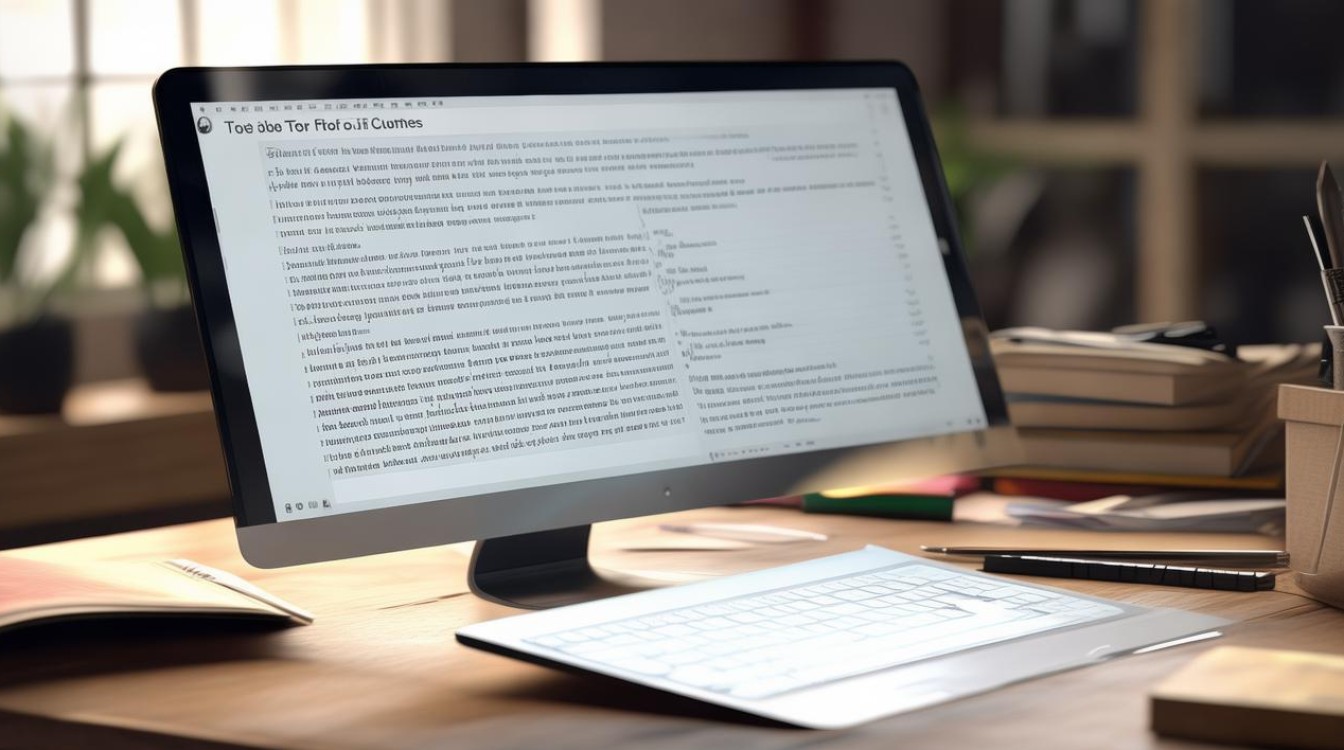
样式
-
打开文档:确保你的Word文档已经打开,并且文档中已经包含了你想要生成目录的各个章节标题。
-
:选中你想要作为目录项的文本,这通常是各级标题(如“第一章”、“1.1 引言”等)。
-
应用样式:在Word的“开始”选项卡中,找到“样式”区域,Word默认提供了“标题1”、“标题2”、“标题3”等样式,分别对应不同级别的标题,根据你的文档结构,将相应的标题文本应用这些样式,将“第一章”设置为“标题1”,将“1.1 引言”设置为“标题2”,以此类推。
-
自定义样式(可选):如果默认的样式不符合你的需求,你可以右键点击样式名称,选择“修改”来调整字体、字号、缩进等格式,也可以创建新的样式,通过“样式”区域的下拉菜单中的“新建样式”来完成。
插入目录
-
定位光标:将光标放置在你想要插入目录的位置,通常是文档的开头,紧跟在标题页或摘要之后。
-
插入目录:在Word的“引用”选项卡中,找到“目录”按钮,点击后,会出现一个下拉菜单,提供几种预设的目录样式供你选择,你可以根据文档的整体风格和个人喜好,选择最合适的样式。
-
更新目录:如果你在生成目录后对文档进行了修改,特别是添加、删除或更改了标题,记得要更新目录,在“引用”选项卡下的“目录”按钮旁,有一个“更新目录”的选项,点击它,Word会询问你是只更新页码还是重新生成整个目录,根据你的需要选择相应的选项即可。
高级设置与技巧
-
自定义目录样式:除了选择预设的目录样式外,你还可以通过“引用”选项卡中的“目录”下拉菜单,选择“自定义目录”来进一步调整目录的格式,包括字体、字号、缩进、对齐方式等。
![word文档怎么生成目录 word文档怎么生成目录]()
-
处理多级标题:对于包含多级标题的文档,确保每一级标题都应用了正确的样式(如“标题1”用于一级标题,“标题2”用于二级标题,依此类推),这样,Word才能正确识别并生成多层次的目录结构。
-
使用制表符调整位置:如果目录中的标题和页码之间的对齐方式不满足你的需求,你可以使用制表符来调整,将光标放在标题和页码之间,然后按Tab键,Word会自动将光标跳到下一个制表位,你可以在“段落”设置中调整制表位的位置,以达到理想的对齐效果。
-
手动添加或删除目录项:虽然Word的自动目录功能非常强大,但在某些特殊情况下,你可能需要手动添加或删除目录项,这可以通过“引用”选项卡中的“添加文字”或“删除内容”按钮来实现,请注意,手动修改可能会破坏目录的自动更新功能,因此在进行大量修改时务必谨慎。
-
利用快捷键:为了提高操作效率,你可以记住一些常用的快捷键,Ctrl+Shift+O可以快速打开“引用”选项卡中的“目录”下拉菜单;Alt+Shift+F7可以打开“样式”窗格,方便你快速选择和应用样式。
示例与模板
为了更好地理解如何生成目录,以下是一个简化的示例表格,展示了文档结构和对应的样式应用:
| 文档结构 | 样式应用 |
|---|---|
| 封面 | 无特定样式(通常为艺术字或特殊设计) |
| 第一章 引言 | 标题1 |
| 1 研究背景 | 标题2 |
| 2 研究目的 | 标题2 |
| 第二章 文献综述 | 标题1 |
| 1 国内外研究现状 | 标题2 |
| 2 研究差距 | 标题2 |
| ... | ... |
| 标题1 | |
| 参考文献 | 标题1(或自定义样式) |
在实际应用中,你可以根据文档的具体内容和结构进行调整,许多Word模板已经预设了目录样式和结构,你可以直接使用这些模板来快速生成目录。
常见问题与解决方案
-
目录不更新:如果发现目录没有随着文档的修改而更新,可能是因为目录的自动更新功能被关闭了,在“引用”选项卡下的“目录”按钮旁,确保“更新目录”选项是可用的,并且选择了正确的更新方式(只更新页码或重新生成整个目录)。 样式混乱:如果文档中的标题样式混乱,导致目录生成不正确,可以尝试使用“样式检查器”工具来检查和修复样式问题,在“开始”选项卡中,找到“样式”区域的下拉菜单,选择“样式检查器”来查看和修改文档中的样式应用情况。
-
目录项过多或过少:如果目录中包含了不需要的标题或遗漏了重要的标题,可以通过手动添加或删除目录项来解决,在“引用”选项卡中的“目录”下拉菜单中,选择“添加文字”或“删除内容”来进行操作,但请注意,手动修改可能会影响目录的自动更新功能。
![word文档怎么生成目录 word文档怎么生成目录]()
掌握Word文档中生成目录的方法对于提高文档的专业性和可读性至关重要,通过合理设置标题样式、利用Word的自动目录功能以及灵活运用高级设置和技巧,你可以轻松生成符合要求的目录,注意常见问题的解决方法和保持良好的文档结构习惯也是确保目录质量的关键,希望以上内容能帮助你在Word文档中高效地生成和管理目录。
FAQs
Q1: 如何在Word中快速应用标题样式到多个标题?
A1: 你可以使用Word的“格式刷”功能来快速应用标题样式到多个标题,选中一个已经应用了正确样式的标题,然后点击“开始”选项卡中的“格式刷”按钮,用鼠标刷过其他需要应用相同样式的标题即可,你也可以使用快捷键Ctrl+Shift+C复制样式,再用Ctrl+Shift+V粘贴到其他标题上。
Q2: 如果我不想使用Word的自动目录功能,可以手动创建目录吗?
A2: 当然可以,虽然手动创建目录相对繁琐且不易维护,但在某些特殊情况下可能是必要的,你可以简单地在文档开头创建一个表格或列表,手动输入每个章节的标题和对应的页码,根据需要调整字体、字号和对齐方式等格式,请注意,手动创建的目录不会随着文档的修改而自动更新,因此每次修改文档后都需要
版权声明:本文由 数字独教育 发布,如需转载请注明出处。


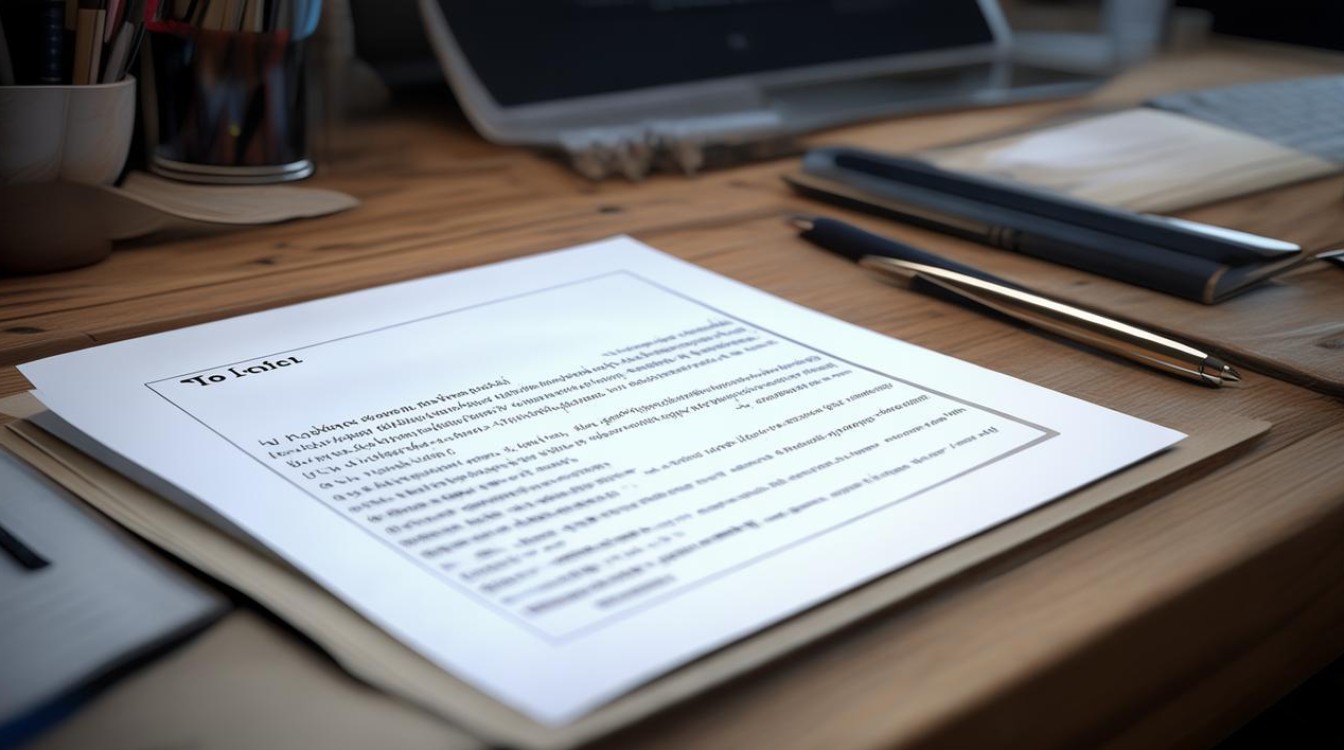
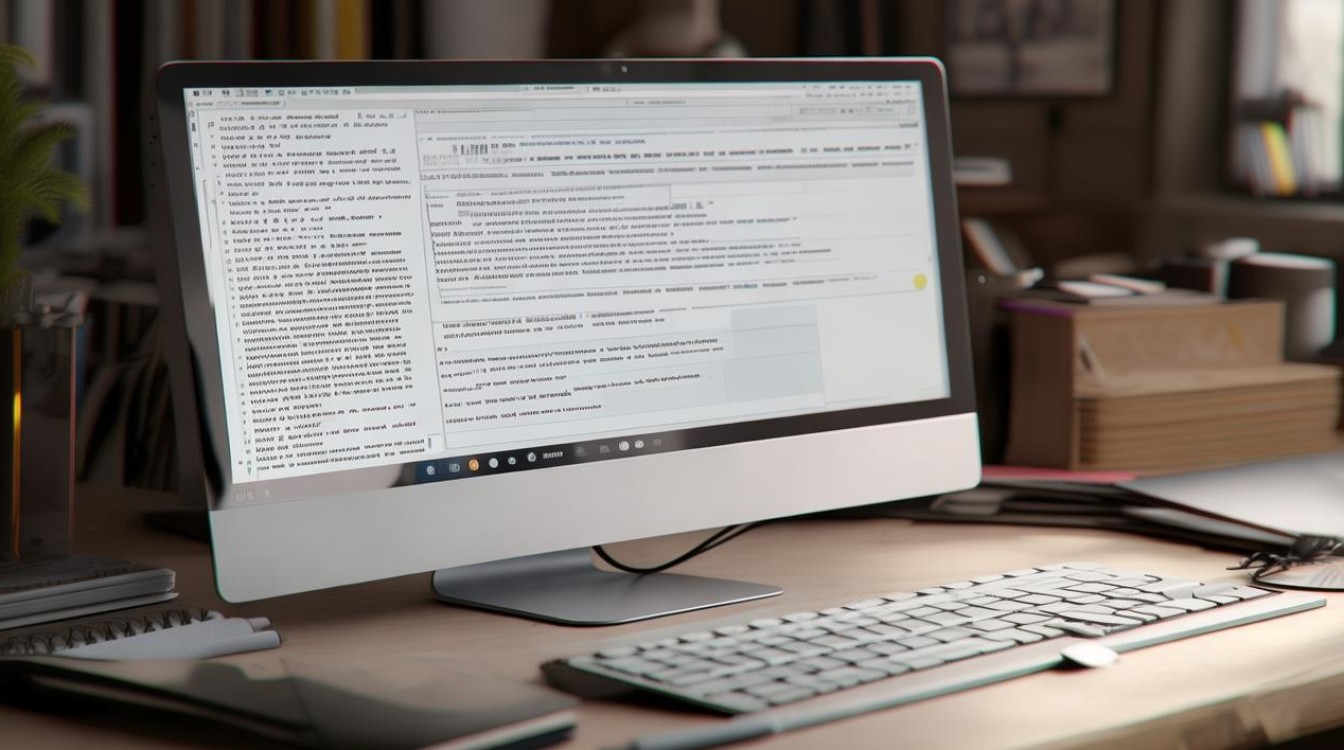











 冀ICP备2021017634号-12
冀ICP备2021017634号-12
 冀公网安备13062802000114号
冀公网安备13062802000114号